[2022 ROZWIĄZANE] iPhone nie usunie całej zawartości i ustawień
Adela D. Louie, Ostatnia aktualizacja: August 25, 2022
Koniecznie trzeba wymazać całą zawartość naszych urządzeń, zwłaszcza jeśli chcieliśmy je sprzedać lub oddać, ale co zrobić, kiedy iPhone nie usunie całej zawartości i ustawień? Czy wiesz, jak to rozwiązać? W tym artykule omówimy rzeczy, które musisz zrobić, zanim sprzedasz lub oddasz swoje urządzenie, omówimy również niektóre sposoby, które możesz zrobić w przypadku iPhone nie mógł wymazać całej zawartości i ustawień, a także narzędzia, które mogą nam pomóc w pozbyciu się wspomnianego błędu.
Bardzo ważne jest, aby wiedzieć, co musisz zrobić, zanim puścisz urządzenie. Nie możesz być pewien, że znasz osobę, która kupi Twoje urządzenie, więc musisz cały czas uważać. Będzie wiele rzeczy, których możesz się nauczyć z tego artykułu, więc chwyć za długopisy i zeszyty i przygotuj się na zapisywanie tylu notatek, ile potrzebujesz.
Część 1: Rzeczy, które musisz zrobić przed oddaniem urządzeniaCzęść 2: Jakie są niektóre poprawki, które możesz spróbować zrobić?Część #3: Jaka jest najskuteczniejsza poprawka, gdy iPhone nie usunie całej zawartości i ustawień?Część 4: Podsumowując wszystko
Część 1: Rzeczy, które musisz zrobić przed oddaniem urządzenia
W początkowej części artykułu omówimy kilka rzeczy, o których musisz pamiętać, jeśli chcesz sprzedać swoje urządzenie lub przekazać je innym osobom.
Usuń wszystkie dane osobowe z urządzenia
Zanim nauczysz się, jak naprawić iPhone'a, nie usunie całej zawartości i ustawień, Kasowanie prywatnych danych na iPhonie to pierwsza i najważniejsza rzecz, którą musisz zrobić, zanim sprzedasz swoje urządzenie komukolwiek. Musisz utworzyć kopię zapasową wszystkich danych osobowych, które chcesz usunąć, a także innych plików przechowywanych na Twoim urządzeniu. Musisz także upewnić się, że sparowałeś wszystkie urządzenia zewnętrzne, które zostały podłączone do Twojego urządzenia. A co najważniejsze, musisz wylogować się ze wszystkich kont osobistych, na które jesteś zalogowany, w szczególności z kont iCloud oraz iTunes i App Store.
Musisz także wyrejestrować swój iMessage, zwłaszcza jeśli następne urządzenie, które kupisz, nie jest Apple urządzenie. Aby rozpocząć usuwanie całej zawartości i ustawień z urządzenia, przejdź do „Ustawienia", następnie przejdź do "Ogólne warunki”, a następnie przejdź do „Przenieś i zresetuj urządzenie”, a następnie w ostatnim kroku przejdź do „Wymaż całą zawartość i ustawienia”. Następnie zostaniesz poproszony o podanie hasła w przypadku, gdy zmieniłeś „On" twój "Znajdź moje" funkcja. Jeśli używasz karty eSIM, usuń profil eSIM urządzenia, a także musisz usunąć go z systemu. Musisz także wymazać wszystkie zaufane urządzenia, aby mieć pewność, że nie będziesz mieć połączenia z poprzednim urządzeniem.
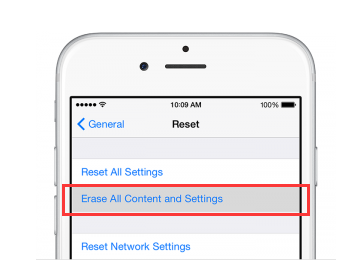
Przenieś swoje nowe informacje na swój nowy telefon
Teraz, po usunięciu całej zawartości i ustawień urządzenia, kolejną ważną rzeczą, którą musisz zrobić, jest przeniesienie wszystkich informacji, których kopię zapasową utworzyłeś, a także innych danych na nowe urządzenie! Aby automatycznie przesłać swoje informacje, możesz wykonać ten proces, korzystając z szybkiego startu. Jeśli masz system operacyjny iOS 10 lub niższy, spróbuj użyć iCloud, iTuneslub Finder.
Ale co zrobisz, jeśli jesteś w środku tych rzeczy i nagle iPhone nie usunie całej zawartości i ustawień, jak myślisz, jak możesz kontynuować? Cóż, wymyślmy kilka poprawek, które możemy wypróbować w dalszej części artykułu.
Część 2: Jakie są niektóre poprawki, które możesz spróbować zrobić?
Jeśli Twój iPhone nie usunie całej zawartości i ustawień, sprawy mogą być naprawdę trochę gorączkowe. Z drugiej strony istnieje wiele poprawek, które możesz spróbować zrobić, aby sprawdzić, czy nadal możesz coś zrobić.
Uruchom ponownie urządzenie
Jedną z najbardziej podstawowych rzeczy, które możesz zrobić, jest ponowne uruchomienie urządzenia. Jak możesz zauważyć, jeśli spróbujesz ponownie uruchomić komputer, istnieje możliwość, że problemy z komputerem zostaną naprawione. Możesz więc spróbować zrobić to na swoim urządzeniu i sprawdzić, czy będzie to skuteczne.
Dla Twojego iPhone'a 12
- Dotknij, a następnie przytrzymaj przez dłuższy czas przycisk Bok na swoim urządzeniu, musisz to zrobić jednocześnie z Zmniejszanie i zwiększanie głośności Musisz tylko puścić przyciski, gdy pojawi się suwak.
- Przesuń suwak od lewej do prawej strony, aby móc skręcić „poza” Twój iPhone 12.
- Następnie możesz dotknąć, a następnie przytrzymać przycisk z boku i puścić, gdy zobaczysz logo Apple.
Na iPhone’a X lub iPada
- Naciśnij, a następnie przytrzymaj górną część bocznego przycisku, aż zobaczysz „Sliders".
- Następnie przesuń suwak w prawo, aby obrócić „poza" urządzenie.
- Następnie musisz dotknąć, a następnie przytrzymać przez jakiś czas boczne lub górne przyciski, aż pojawi się logo Apple.

Sprawdź połączenie internetowe swojego urządzenia
Możesz także spróbować ponownie uruchomić Internet swojego urządzenia lub modemu Wi-Fi i sprawdzić, czy masz z tym problem. Jeśli twoje połączenie internetowe jest zbyt wolne, może to spowodować przerwanie procesu, który robisz.
Aby przywrócić ustawienia fabryczne urządzenia Włóż kartę SIM
Trzeba też pamiętać, że trzeba włożyć kartę SIM, gdy iPhone nie wykasuje całej zawartości i ustawień. Jeśli nie włożysz karty SIM, możliwe, że otrzymasz błędy, które mogą wpłynąć na Twój proces.
Część #3: Jaka jest najskuteczniejsza poprawka, gdy iPhone nie usunie całej zawartości i ustawień?
W dalszej części artykułu będziemy mówić o narzędziu, które uchroni nas przed jakimkolwiek błędem, jeśli chodzi o zarządzanie i organizację plików naszego urządzenia. To jest FoneDog iPhone Cleaner, narzędzie, które pomoże Ci w przypadku, gdy iPhone nie usunie całej zawartości i ustawień. To narzędzie jest kompatybilne zarówno z komputerami Mac, jak i Windows i wykonuje pracę szybko i dobrze.
Darmowe pobieranie Darmowe pobieranie
Aby rozpocząć, pobierz i zainstaluj iPhone Cleaner na komputerze, a następnie użyj kabla błyskawicy, aby nawiązać połączenie między urządzeniem a komputerem. Nie zapomnij dotknąć „Zaufaj”, aby upewnić się, że połączenie jest stabilne i możesz przejść do kolejnych kroków. Następnie dotknij „szybkie skanowanie”, aby zobaczyć zawartość swojego urządzenia, jeśli chcesz zobaczyć więcej informacji, możesz kliknąć opcję, która mówi „Więcej informacji".
Jakie są więc kroki, które musimy wykonać, korzystając z FoneDog iPhone Cleaner?
- Uruchom FoneDog iPhone Cleaner, a następnie zacznij wybierać między trzema poziomami bezpieczeństwa, którymi są niski, średni i wysoki poziom bezpieczeństwa. Po dokonaniu wyboru musisz przejść i dotknąć „Usunąć wszystkie dane” opcja iPhone Cleaner zobaczysz ją po lewej stronie interfejsu iPhone Cleaner. Następnie najedź myszą na „Start”, aby rozpocząć usuwanie wszystkich plików i danych. Musisz także skręcić „On" twój "Znajdź moje” funkcja przed kontynuowaniem procesu.
- Musisz upewnić się, że żadne aplikacje lub programy nie działają w tle, zanim zaczniesz proces. Aby rozpocząć usuwanie plików, musisz wpisać „0000”, możesz teraz usunąć wszystkie dane z urządzenia za pomocą jednego dotknięcia.

Ludzie również czytająDowiedz się, jak usunąć iPada bez hasła w 2022 r.Jak długo trwa usuwanie iPhone'a z iCloud?
Część 4: Podsumowując wszystko
Bez względu na to, jakie są Twoje cele, naprawdę ważne jest, aby dbać o nasze urządzenia, a także o dane, które na nich zapisaliśmy. Jest przedłużeniem nas samych i musimy się upewnić, że zapewniamy, że jest dobrze zarządzany i dobrze zorganizowany. To dobrze, że mamy wiele poprawek, które możemy spróbować zrobić, aby upewnić się, że nasze urządzenia dobrze poradzą sobie z naszymi planami, zwłaszcza jeśli chcieliśmy sprzedać nasze urządzenie i uaktualnić do czegoś ładniejszego. Możesz wszystko, co wymieniliśmy i zobaczyć, który może rozwiązać Twój dylemat. Mamy nadzieję, że nauczyłeś się rzeczy, które możesz wykorzystać jako podstawę na wypadek, gdyby Twój iPhone nie wymazał całej zawartości i ustawień, a musisz to zrobić tak źle.
Zostaw komentarz
Komentarz
Gorące artykuły
- Kompletny przewodnik dotyczący czyszczenia pamięci podręcznej programu Photoshop
- Jak wyczyścić listę czytelniczą na iPhonie: przewodnik dla Ciebie
- Jak wyczyścić pliki do pobrania na iPhonie: przewodnik dla Ciebie
- 2 potężne sposoby czyszczenia pamięci podręcznej Instagram na iPhonie
- Prosty przewodnik na temat czyszczenia miejsca na dysku na komputerze Mac
- Jak czyścić pamięć podręczną i pliki tymczasowe na komputerze Mac [Recenzje 2020]
- Jak łatwo wyczyścić pamięć podręczną YouTube na iPhonie [Przewodnik 2022]
- Kompletny przewodnik po tym, jak wyczyścić pamięć podręczną na komputerze Mac
/
CIEKAWYDULL
/
PROSTYTRUDNY
Dziękuję Ci! Oto twoje wybory:
Doskonały
Ocena: 4.6 / 5 (na podstawie 100 oceny)
